สถานที่ที่เราติดตั้งเกมของเรามีความสำคัญ เนื่องจากการติดตั้งเกมบนอุปกรณ์จัดเก็บข้อมูลที่ช้าหมายถึงการดูประสิทธิภาพ คุณอาจเคยซื้อ SSD ไดรฟ์เพื่อติดตั้งเกมของคุณ แต่คุณไม่เห็นการปรับปรุงในทันที นี่เป็นเพราะคุณต้องการ เพื่อเปลี่ยน อบไอน้ำ โฟลเดอร์ เพื่อย้ายเกมไปยังไดรฟ์จัดเก็บข้อมูลใหม่ คุณไม่ทราบวิธีการทำหรือไม่ เราอธิบายให้คุณฟังในวิธีที่ง่าย
ไม่ใช่ข้อมูลทั้งหมดของเกมของเราอยู่ใน แรม หน่วยความจำของพีซีของเราและในหน่วยความจำวิดีโอ ส่วนใหญ่เมื่อใช้งานจะถูกเก็บไว้ในไดรฟ์จัดเก็บ ไม่ว่าจะเป็นฮาร์ดไดรฟ์หรือ SSD อย่างไรก็ตาม เป็นเรื่องปกติในเกมโอเพ่นเวิร์ลที่แทบไม่มีการเปลี่ยนแปลงใดๆ ที่ข้อมูลจะถูกทิ้งเมื่อเราเข้าใกล้พื้นที่ใดพื้นที่หนึ่ง ในขณะนี้มีการใช้กลอุบายเช่นทางเดินและลิฟต์หรือภาพยนตร์ แต่มีอีกจุดหนึ่งที่ฮาร์ดไดรฟ์เป็นคอขวดเมื่อจำเป็นต้องดึงพื้นผิวนอกหน่วยความจำวิดีโอ
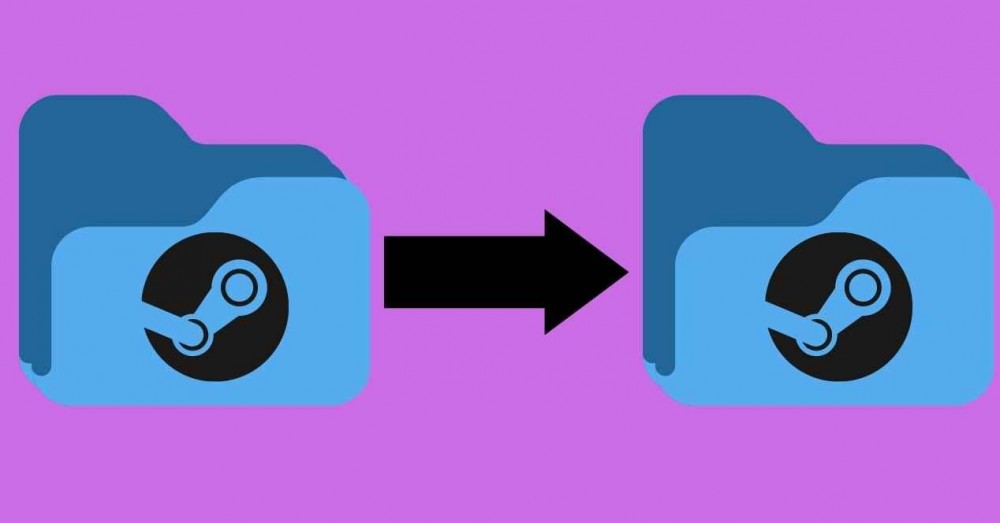
จะเปลี่ยนโฟลเดอร์ Steam ได้อย่างไร?
ในขณะนี้ มีบางเกมที่ต้องใช้ SSD และส่วนใหญ่ได้รับการปรับให้เหมาะกับฮาร์ดไดรฟ์ ยิ่งไปกว่านั้น อุปกรณ์ที่ใช้ DirectStorage สำหรับการเชื่อมต่อโดยตรงระหว่างกราฟิกและโซลิดสเตตไดรฟ์ยังไม่ออกสู่ตลาด อาจทำให้เราคิดว่าการใช้ไดรฟ์เหล่านี้เพื่อติดตั้งเกมไม่จำเป็นในขณะนี้ ในทางตรงกันข้าม เพียงเพราะคุณไม่จำเป็นต้องทนกับข้อผิดพลาดด้านกราฟิกในเกมบางเกมและเวลาในการโหลดและติดตั้งเกือบจะในทันที มันจึงคุ้มค่าที่จะติดตั้งบนหนึ่งในหน่วยเหล่านี้
แต่ ฉันจะเปลี่ยนโฟลเดอร์ที่ติดตั้งเกม Steam ได้อย่างไร? โดยปกติทั้งหมดจะถูกติดตั้งในโฟลเดอร์เดียวกับที่เรากำหนดไว้ระหว่างการติดตั้งไคลเอนต์ Valve อย่างไรก็ตาม อย่างที่เราได้กล่าวไปแล้วก่อนหน้านี้ เราอาจซื้อ SSD หรือจำเป็นต้องขนส่งเกมของเราไปยังไดรฟ์ภายนอกเนื่องจากพื้นที่ไม่เพียงพอ . ถ้าคุณจำเป็นต้องทำ ไม่ต้องกังวล เพราะคุณเพียงแค่ต้องทำตามขั้นตอนต่อไปนี้:
- เลื่อนเคอร์เซอร์ไปที่ด้านบนของโปรแกรมแล้วคลิก
- เมื่อเมนูปรากฏขึ้น ให้เลือกพารามิเตอร์ หน้าต่างการกำหนดค่าโปรแกรมจะเปิดขึ้น
- ย้ายไปที่ส่วนดาวน์โหลด
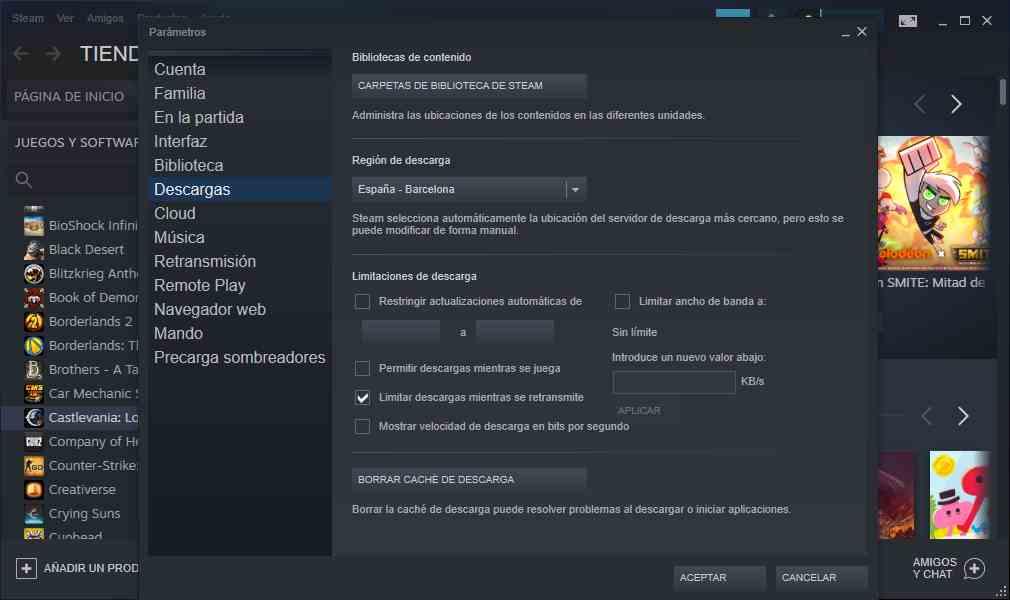
- ข้างในให้คลิกที่ปุ่มที่ระบุว่า Steam Library Folders
- หน้าต่างต่อไปนี้จะปรากฏขึ้น:
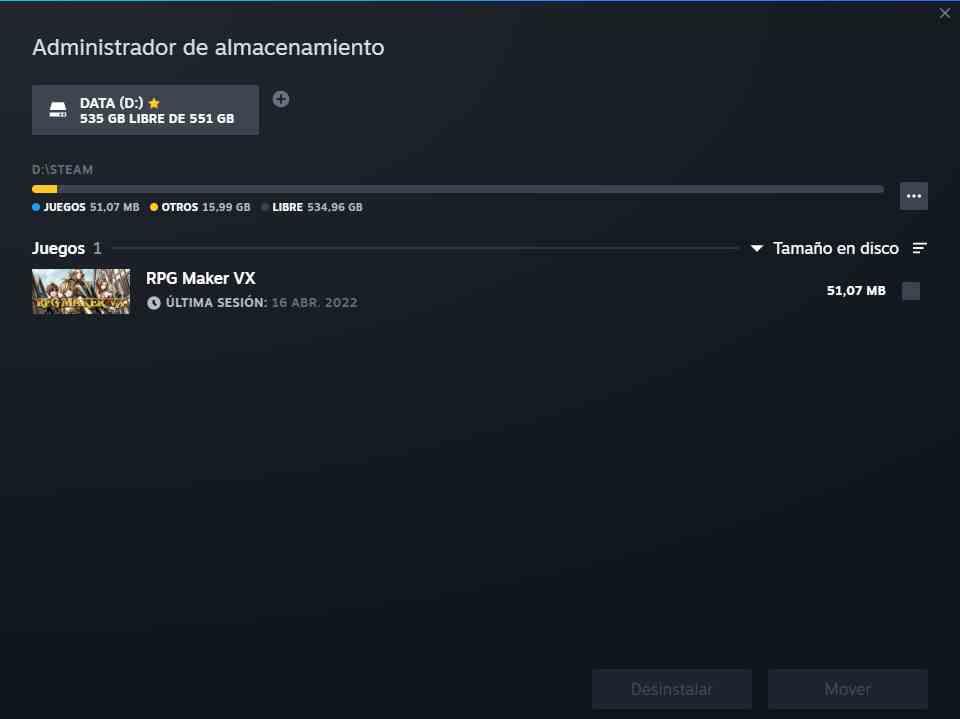
- ในนั้นให้คลิกปุ่ม + จากที่นั่นคุณสามารถเลือกพาร์ติชั่นที่คุณต้องการติดตั้งเกม Steam ใช้โอกาสนี้ในการเลือกไดรฟ์ SSD หรือที่จัดเก็บข้อมูลภายนอกของคุณ ในกรณีที่คุณจำเป็นต้องทำสำเนาสำรองของเกม ซึ่งเหมาะสำหรับเวลาที่คุณไม่มีอินเทอร์เน็ตและต้องการนำพีซีออกจากบ้าน
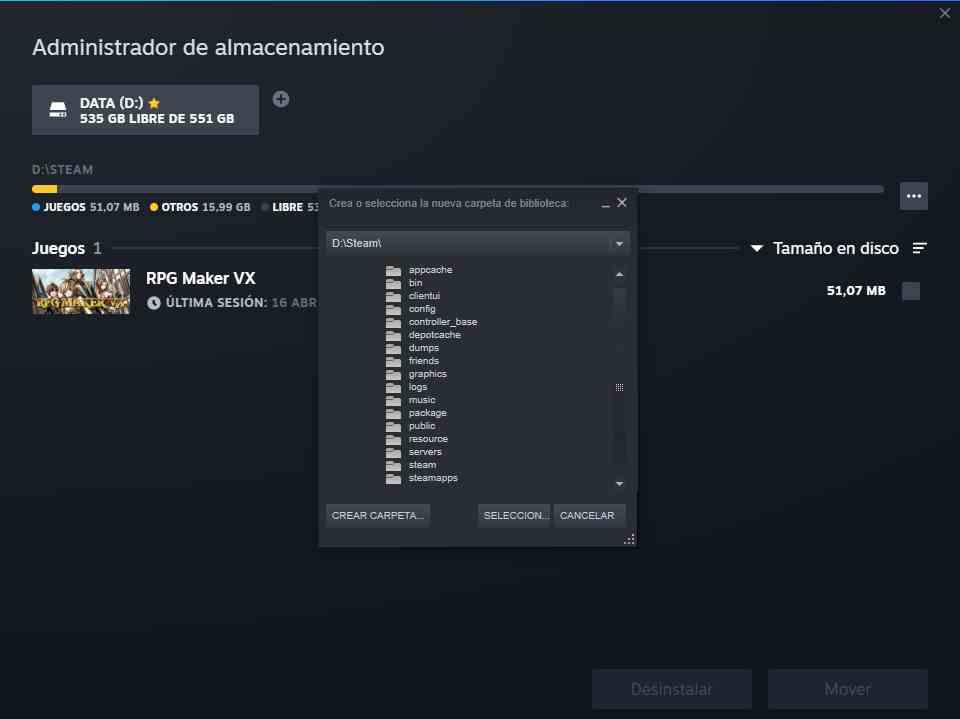
- จากนี้ไป คุณสามารถใช้โฟลเดอร์เพิ่มเติมเพื่อติดตั้งเกมโปรดของคุณได้โดยไม่มีปัญหา เพลิดเพลินกับพื้นที่จัดเก็บเพิ่มเติมหรือความเร็วที่เร็วขึ้นของ SSD
- ย้ายไปที่ส่วนดาวน์โหลด
เพียงเท่านี้ เราหวังว่าบทแนะนำสั้นๆ และสั้นๆ นี้จะเป็นประโยชน์กับคุณ จากนี้ไป เที่ยวให้สนุก